甲胖原本未打算寫該主題的,但是之前曾被朋友詢問過,再加上現在存活於網路上的教學方式,多數是要求大家利用Windows 98製作開機片,已不符合實情,就一般的使用者而言,更不可能使用Windows 98,因此想再製作出開機片已經很難,然而網路上教學文章提供的開機片映像檔載點多數已年久失修(載點已消失),所以甲胖才想為需要的朋友彙整一則「簡易圖文講解」的「製作Ghost自動還原光碟」。
製作Ghost備份檔:
步驟一:利用「BootCD 9.6」光碟工具片,開啟Ghost程式。我們以備份C碟(系統槽)為例。進入Ghost程式後,選擇「Local」\「Partition」\「To Image」。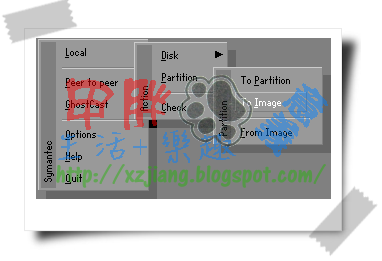
步驟二:選擇您要備份的硬碟,請以磁碟大小(Size)簡易判斷您需備份的硬碟。選擇後按「OK」繼續。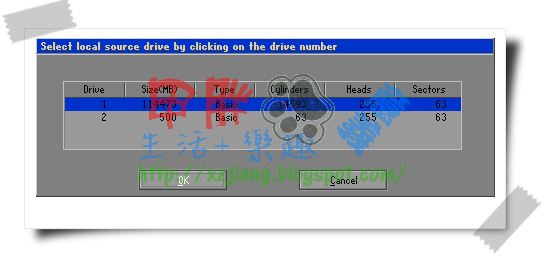
步驟三:選好硬碟後,Ghost會再要求我們選擇要備份的磁碟區,一般正常C碟(系統槽)為Type是Primary的磁碟區。選擇後按「OK」繼續。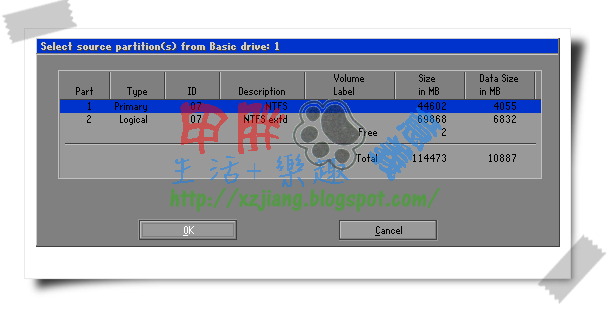
步驟四:請注意「Look in」選項,由於我們要備份的是C碟(系統槽),它的「Look in」為「D:1.1[]NTFS drive」,所以我們將備份檔存至D碟,因此我們須選擇「Look in」為「D:1.2[]NTFS drive」,即D碟之意。選好存放磁碟區後,請為備份出來的檔案設定檔名,我們以「Backup」命名,所以備份後的檔案全名為「Backup.gho」,且存放於D槽目錄下。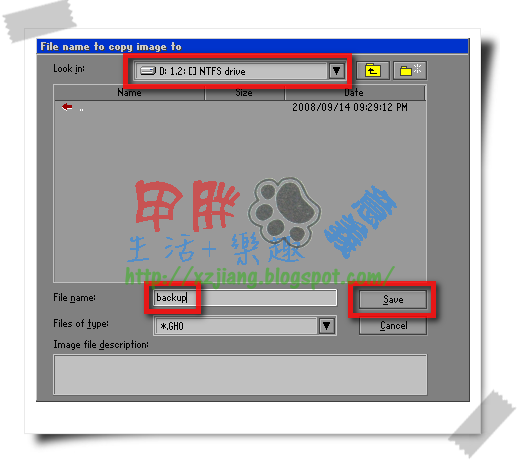
分割Ghost備份檔:
如果備份出來的Ghost檔「Backup.gho」檔案大小小於2G,則不需執行此操作。
步驟一:請開啟「Ghost v11綠色版與開機映像檔」資料夾內「Ghostexp.exe」程式。PS:「Ghost v11綠色版與開機映像檔」請尋便當店購買,甲胖不回應該項相關問題。
步驟二:點擊「File」\「Open」。
步驟三:選擇剛剛我們製作出來的「Backup.gho」檔案,按「開啟」繼續。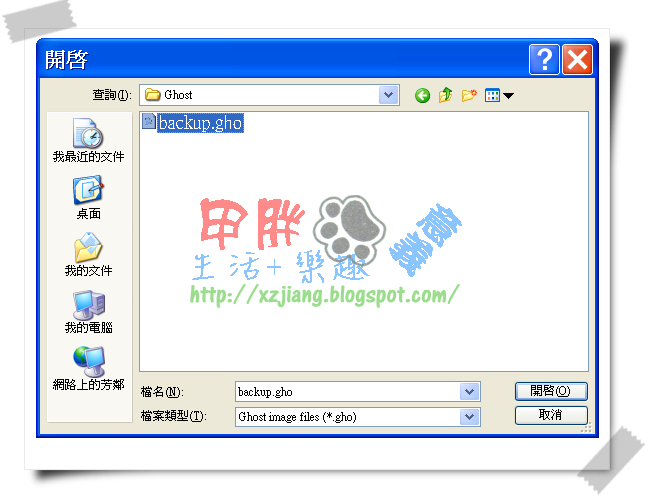
步驟四:此時Ghostexp會將「Backup.gho」檔案載入。視窗下方會顯示載入訊息,完成後它會顯示「Complete」訊息。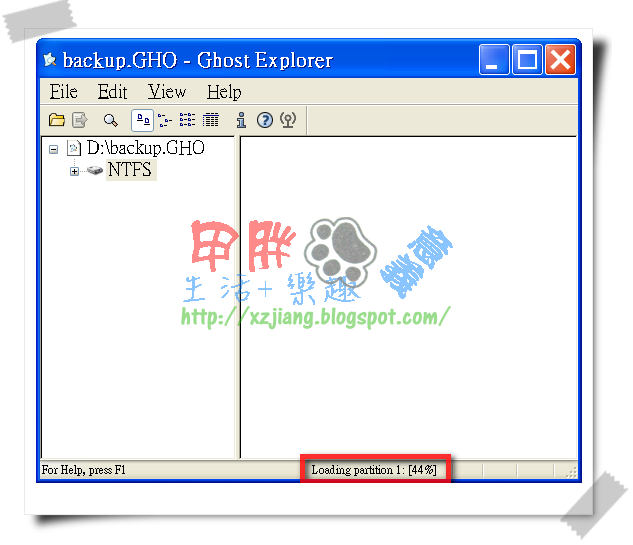
步驟五:載入完成後,點擊「File」\「Compile」。由於我們是要將Ghost檔燒錄成光碟,且受系統格式限制,因此Ghost單一檔案不得大於2G,所以我們須要將大於2G的Ghost備份檔分割成數個小於2G的Ghost備份檔。如果您是直接使用硬碟內的Ghost備份檔還原系統,則不受小於2G的限制。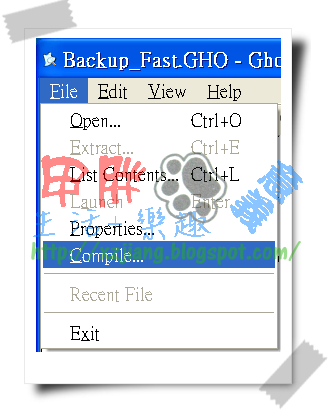
步驟六:選擇我們原始的Ghost備份檔「Backup.gho」,請將「Span Image」與「Autoname spans」打勾,並且「Split point(MB)」設為「1900」,即我們要將分割備份檔燒為DVD光碟;如果我們要將分割備份檔燒為CD光碟的話,則將「Split point(MB)」設為「680」。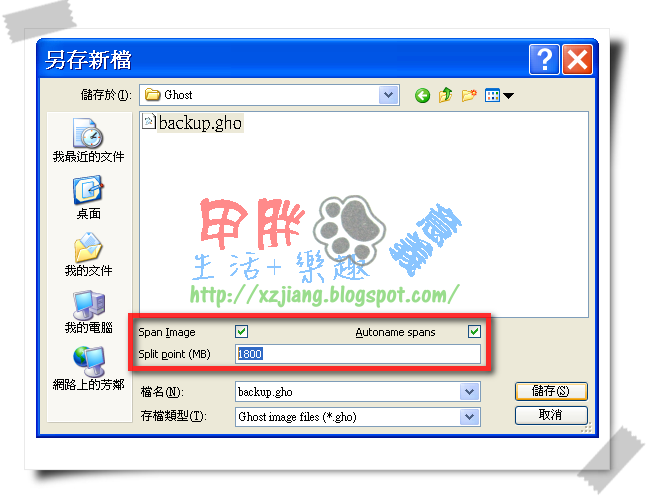
掛載光碟開機映像檔:
如果備份出來的Ghost檔名為「Backup.gho」,則不需要再執行此操作,直接使用Nero載入開機映像檔(Auto_Ghost.ima) 即可燒錄。
步驟一:執行「虛擬光碟軟體Virtual Drive Manager v1.3.1繁中綠色版」資料夾內「Virtual Drive Manager_CHT.exe」程式。
步驟二:點擊「載入」。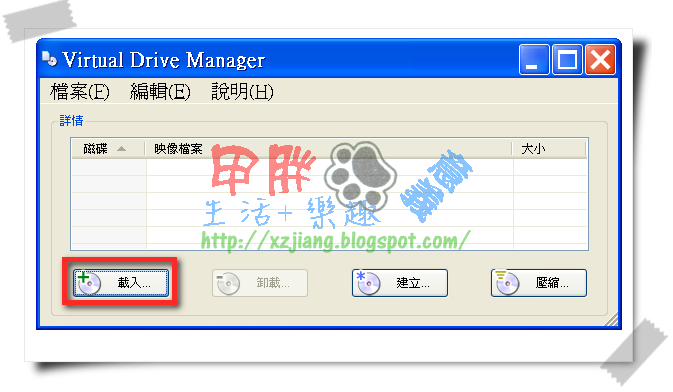
步驟三:點擊「瀏覽」。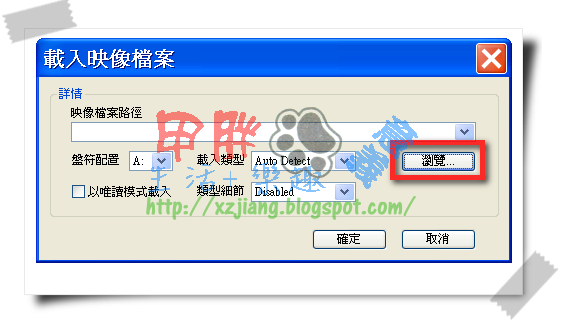
步驟四:開啟「Ghost v11綠色版與開機映像檔\ BootCD_Ghost11」資料夾內「Auto_Ghost.ima」映像檔,要瀏覽到該檔案須先將檔案類型調整為「All Files (*.*)」。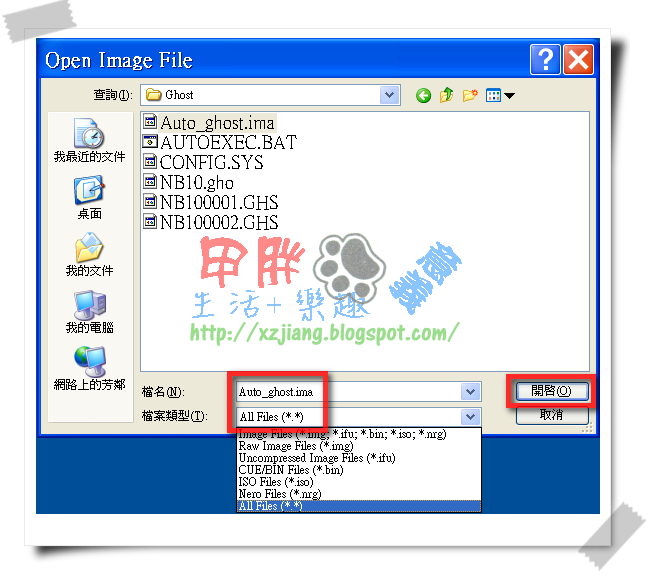
步驟五:調整盤符配置為「空餘未使用的磁碟代碼」,此例為「G:」即G槽。
步驟六:此時已載入「Auto_Ghost.ima」映像檔,且將映像檔模擬為G槽,如果您要將Virtual Drive Manager最小化,切勿點擊X,請使用最小化按鈕–,否則虛擬磁碟會無法使用及開啟。如果真不小心直接點擊X造成不當關閉軟體,請在「執行」視窗內依序下「sc stop VirtualDrive」及「sc delete VirtualDrive」兩指令,並重新啟動電腦。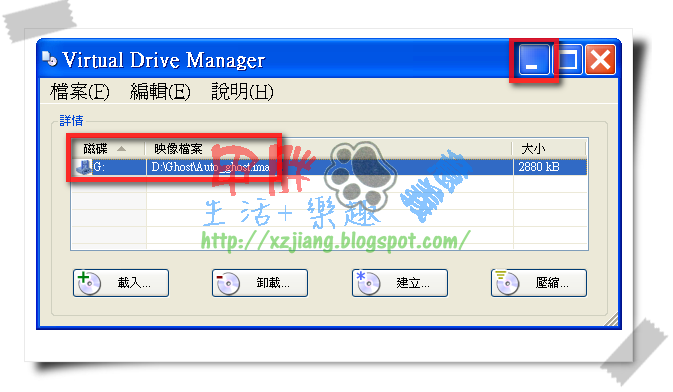
步驟七:由於我們要修正「Autoexec.bat」,因此需先將「隱藏保護的作業系統檔案」打勾取消。開啟「我的電腦」\「工具」\「資料夾選項」。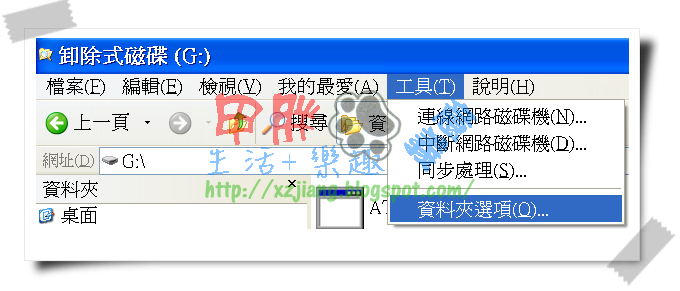
步驟八:將「隱藏保護的作業系統檔案」打勾取消與顯示「隱藏檔案和資料夾」。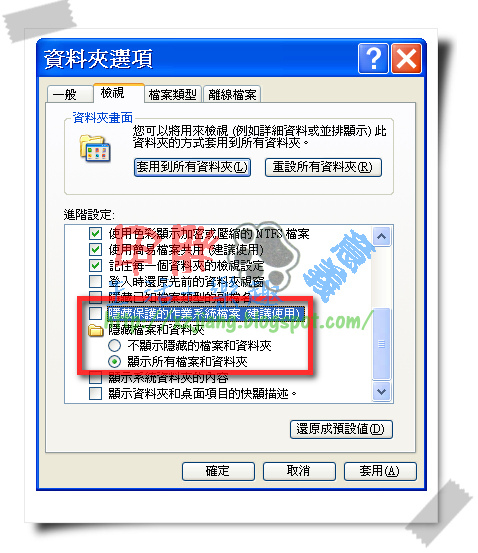
步驟九:開啟「卸除式磁碟(G:)」,選擇「Autoexec.bat」點擊滑鼠右鍵「編輯」。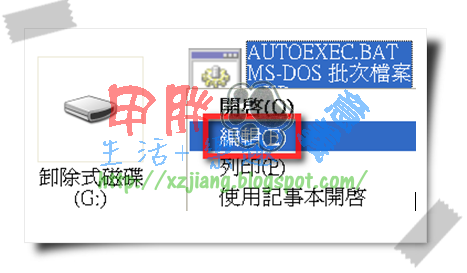
步驟十:甲胖已為需要的朋友預設好備份Ghost檔名為「Backup.gho」,如果您們備份出且分割好後的檔名為其他名字(檔名.gho),請修正下圖紅色框線內的文字為您們的備份檔名(檔名.gho)。切記:修正好後須儲存。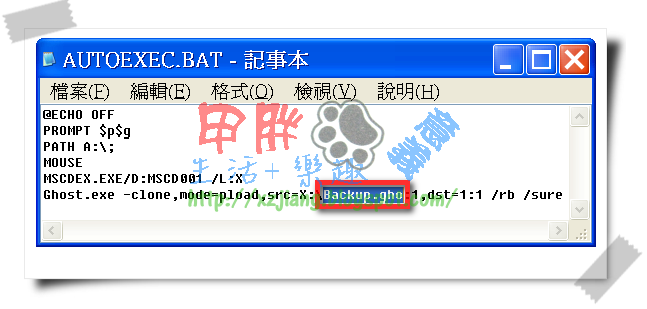
重新壓製自己需求的光碟開機映像檔:
步驟一:開啟「UltraISO Premium Edition」資料夾,請執行「UltraISO.exe」。PS:請尋便當店購買,甲胖不回應該項相關問題。
步驟二:點擊「可開機」\「寫入軟碟映像檔」。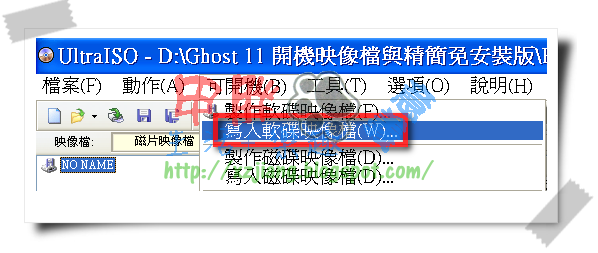
步驟三:軟碟機選項請選擇剛剛我們掛載的「虛擬磁碟區(G:)」,且設定輸出檔名(請自己命名),以此例,儲存在D槽,且命名為「Auto_Ghost.ima」。切記:副檔名務必為「.ima」。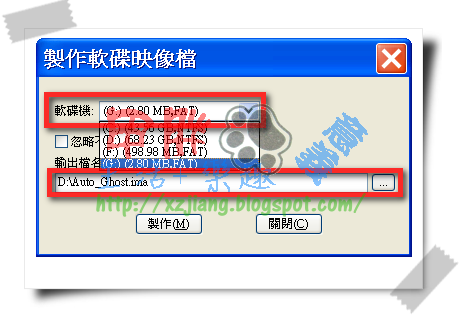
步驟四:完成後,UltraISO會跳出提示訊息視窗,按「確定」即完成製作。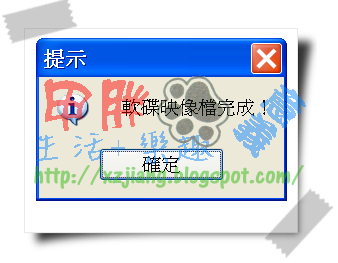
卸載光碟開機映像檔:
步驟一:系統列內連點兩下下圖紅框處,開啟Virtual Drive Manager程式。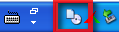
步驟二:點擊要卸載的G槽,按「卸載」即可。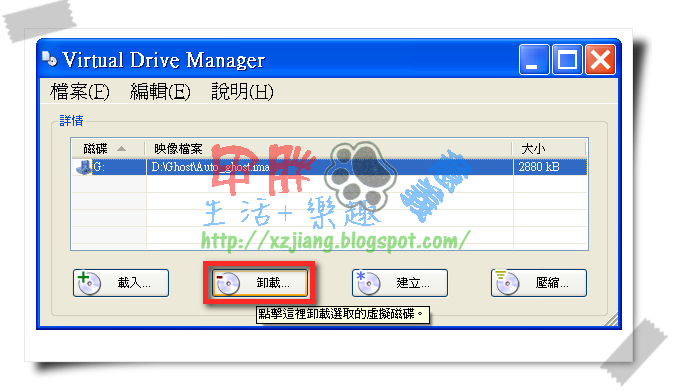
步驟三:Virtual Drive Manager會再次詢問使用者是否確定要將G槽卸載,點擊「是(Y)」,之後即可按X關閉Virtual Drive Manager程式。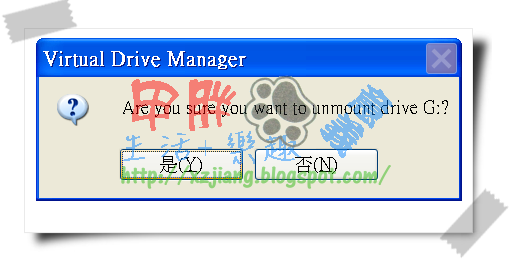
利用Nero燒錄成光碟:
步驟一:開啟「光碟燒錄軟體 NERO」,執行「NeroBurningRom.exe」程式。PS:請尋便當店購買,甲胖不回應該項相關問題。
步驟二:在「分割Ghost備份檔」標題中,如果您是選擇以DVD燒錄分割備份,則在下圖標示①中選擇DVD,反之,選擇CD。選好要燒錄的光碟型式後,在下圖標示②中選擇DVD-ROM(Boot);若燒錄為CD光碟,則選擇CD-ROM(Boot)。下圖標示③中選擇您製成之「*.ima」映像檔絕對路徑。下圖標示④中選擇「模擬2.88MB磁片」。下圖標示⑤中將已載入區段數改為「4」。修正好上述各項目後,點擊「新建」即可。
步驟三:請再確認「ISO」頁籤設定,「檔案系統」及「寬鬆限制」是否如下圖紅色框線內相同設定,一般正常情況下是不需更動。
步驟四:請將我們之前分割完成後的Ghost備份檔,第一個分割檔(通常與原始檔案同檔名)拖曳至燒錄區。點擊「燒錄」。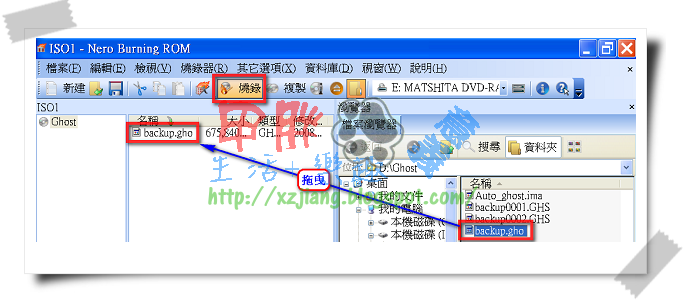
步驟五:如果您有製作分割Ghost檔,請依序直接將後續Ghost分割檔「檔名0001.GHS」直接燒錄至光碟即可,不需要再操作步驟2~4。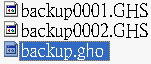
下載:開機映像檔
台泥股東會贈品,請開燈出示識別證領取。
Norton Ghost Suite v11.0.0.1502綠色版
bxu6o5
免費BootDisks網站:http://www.bootdisk.com/
如何製作Ghost自動還原光碟?
隨機文章
訂閱:
張貼留言 (Atom)






Auto_Ghost.ima
回覆刪除是ghostxp\compile產生的嘛?
不然是從那來呀?
上面「下載:開機映像檔」處可取得。
回覆刪除新年好!
回覆刪除趁年假我按照甲胖方法做了還原光碟, 但boot機時出現error,
(估計是: 我的dvd機是 "sata", 所以還原光碟內的
driver不支援)
另外, 如要還原到第二個實體硬碟, 應如何修改autoexec.bat.
還有, 我的第一個實體硬碟是ide; 第二個實體硬碟是sata.
回覆刪除報告大大 載點好像掛了,不能下載阿,一直等待中~~~
回覆刪除可否請大大在po一次, 或e-MAIL tsai5177@ms72.hinet.net感激不盡阿
你好,我照你的方法用下來…燒出來後,試著執行,
回覆刪除出現找不到gho檔的光碟機路徑~
請問可能是哪兒錯了,還是還要修改什麼嗎?
謝謝!
Dear 甲胖大大:
回覆刪除您說的
"步驟五:如果您有製作分割Ghost檔,請依序直接將後續Ghost分割檔「檔名0001.GHS」直接燒錄至光碟即可,不需要再操作步驟2~4。"
請問是一個光碟只能燒一個檔案嗎(小於2G)???
還是4.7 GB的DVD碟可以燒2個呢???
謝謝!!!
xiaoluo大大您好,如果容量夠放兩個Ghost分割檔時,可以同時燒在同一片光碟裡,謝謝。
回覆刪除Dear 甲胖大大:
回覆刪除感謝您的回答^^!!!
謝謝甲胖大的好文!這樣的教學文章希望甲胖大多多出新啊!感恩...
回覆刪除yishan大大您好,謝謝您的支持與鼓勵。
回覆刪除開機映像檔 裡面是空的沒有檔案
回覆刪除甲胖大大,
回覆刪除我在您另一篇"電腦玩家及行家必備的超強工具光碟 ─ Hiren's BootCD 9.6"有留言無法下載,經過幾天的尋找,終於找到Hiren's BootCD 15.2的版本,但"如何製作Ghost自動還原光碟?"的第一個步驟就卡住了,我把BootCD 15.2燒成光碟片,重新開機後,出現以下訊息(我將訊息拍照:https://skydrive.live.com/?cid=46e04e4e7d2e5dc1#cid=46E04E4E7D2E5DC1&id=46E04E4E7D2E5DC1!151),不知道要如何開啟Ghost程式?
請教教我,我很想學!